Ce se întâmplă dacă laptopul dvs. nu vede căști Bluetooth? Spune-mi
Rostislav kuzmin
O zi bună, dragi cititori! În lumea modernă, alegerea cumpărătorilor cade pe o tehnică mai convenabilă în ceea ce privește funcționarea. Diferite dispozitive fără fir facilitează utilizarea. Îmi place vânzătorul în magazinul de aparate de uz casnic văd că setul cu cască Bluetooth se bucură de popularitatea specială a cumpărătorilor. Astăzi vom înțelege ce să facem într-o situație dacă laptopul nu văd căștile Bluetooth.
Frecvent, utilizatorii la conectarea căștilor fără fir la orice dispozitiv se confruntă cu faptul că tehnica nu se conectează sau nu se găsește reciproc. Spre deosebire de cele mai multe dispozitive mobile, dispozitive cu sistemul de operare Windows 7 și mai mare, se confruntă cu sarcina fără dificultăți speciale.
Pentru a vă conecta la accesoriu, prindeți un anumit buton, desenat, de obicei, simbolul Bluetooth pe acesta și activați căutarea pe dispozitivul în sine. Se face cu tastele fierbinți pe un laptop sau în sistemul de operare. De regulă, setul cu cască din modul de căutare clipește LED-ul albastru sau portocaliu, iar după conexiune începe să ardă uniform. În plus, căștile vor notifica utilizatorul despre conectarea semnalului sonor.
Este demn de remarcat faptul că o parte din laptopurile de la diferite mărci, tasta Bluetooth conectată la tastatură și atribuită tastei F. În modele individuale, este combinată cu butonul Network Network. În special, a doua opțiune poate fi observată cu tehnologia de la firmele Toshiba, ASUS și Lenovo. În cazuri rare, căutarea dispozitivelor Bluetooth este activată exclusiv în sistemul de operare.
În Windows 7, acest meniu este în "Panouri de control - echipamente și sunet - Adăugarea dispozitivului Bluetooth." Dacă șoferul este instalat în laptop la acest modul, dispozitivul va apărea în fereastra care se deschide, este suficient pentru a face clic pe numele său pentru a vă conecta. În Windows 10, fila se numește "Bluetooth și alte dispozitive".
O nuanță importantă: După prima conexiune, accesoriul este conectat făcând clic pe pictograma conexiunii Bluetooth situată lângă data și ora (cu condiția să nu fie dezactivată).
Treceți la căști
Sistemul de operare Windows 10, precum și versiunile anterioare, este aranjat astfel încât utilizatorul atunci când utilizați căști fără fir nu este necesar să opriți difuzoarele sau căștile conectate prin fir. Pentru a comuta între sursele de ieșire sunet, este suficient să faceți clic pe pictograma "Dispozitiv de redare", care este situată pe panoul de jos de pe desktop. Asigurați-vă că aveți nevoie de butonul drept al mouse-ului. În fereastră, toate dispozitivele de ieșire a sunetului conectat vor fi marcate și suficiente pentru a selecta opțiunea dorită. Este foarte convenabil și cel mai important rapid. În cazuri rare, atunci când se conectează sistemul va trebui să introduceți o parolă. Acesta este de obicei 0000 dacă combinația nu se potrivește, atunci examinați instrucțiunile, cheia dorită va fi în ea.
Dacă utilizatorul are probleme cu conexiunea, atunci trebuie să luați în considerare două opțiuni:
- cauza în căști;
- defecțiuni într-un laptop.
Posibile probleme atunci când sunt conectate
Uneori, atunci când conectați un dispozitiv fără fir pe Bluetooth, nu este ușor să faceți acest lucru, deoarece nu există nici un cursor pentru a activa Bluetooth în setările OS. Poate că acest lucru se datorează lipsei de șoferi de pe adaptor. Fixați acest timp neplăcut ar trebui să fie fixat prin instalarea driverelor. Puteți face acest lucru de pe site-ul local al producătorului. De obicei, pe site-uri oficiale există "descărcare" sau "suport", unde trebuie să găsiți modelul și să descărcați driverele necesare.
În situații non-standard, se întâmplă ca adaptorul să nu fie instalat în principiu. Este dificil să găsiți un astfel de laptop pe piața modernă, dar dacă modelul vechi sau adaptor nu este în principiu, atunci ieșirea este achiziționarea modulului. Se conectează prin conectorul USB și după instalarea driverelor, puteți începe să utilizați orice dispozitiv cu Bluetooth. Începând cu Windows 8 Când adaptorul este conectat, sistemul începe automat să caute drivere pe Internet, în versiunile anterioare ale sistemului de operare, va trebui să le instalați de pe disc dacă acesta este furnizat în kit sau descărcați de pe site-ul producătorul adaptorului.
Problema vizibilității dispozitivelor nu este întotdeauna într-un laptop, uneori vinovatul este un dispozitiv fără fir. Exemplu - După includerea lor, utilizatorul a uitat să activeze modul de căutare. O altă opțiune, de ce laptopul și căștile nu văd prietenul unui prieten - acesta din urmă sunt departe de Lapplet. Gama de acoperire cu compusul Bluetooth este de aproximativ 15 metri, dar când ați conectat mai întâi, se recomandă să le puneți mai aproape.
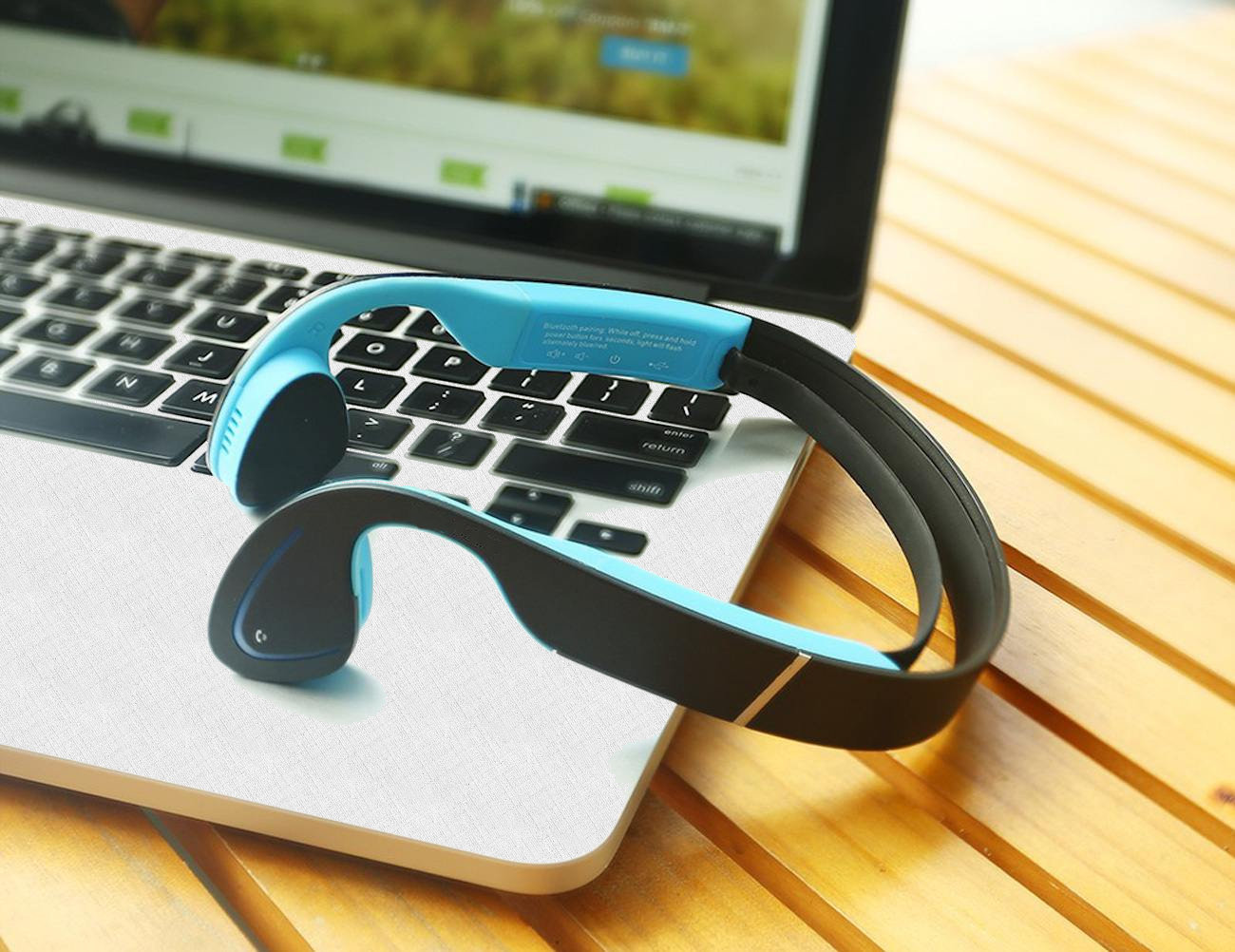
Al treilea motiv pentru care este imposibil să conectați două dispozitive, căștile sunt conectate la un smartphone, o tabletă sau alte tehnici. Pentru a elimina lipsa de comunicare, este suficient să opriți căștile de la laptop, să le dezactivați complet și să reporniți căutarea.
Dacă căștile sunt, în principiu, nu este posibil să se conecteze la un laptop, în special într-o situație în care sunt doar achiziționate - dispozitivul în sine trebuie verificat, de exemplu, prin conectarea la telefonul smartphone. Dacă rămâne problema, atunci căștile sunt defecte, dacă nu, verificați elementele indicate mai sus.
Un alt punct important este o problemă de conectare poate apărea cu echipamentul chinezesc. Cel mai adesea, nu puteți conecta căștile la laptop dacă sunt produse de un mic marcă chineză. Adesea, astfel de accesorii nu sunt conectate chiar și cu cei mai populari producători, cum ar fi laptopurile Dell. Motivul este că dispozitivele sunt pur și simplu incompatibile între ele. De asemenea, nu este surprins că aceleași căști nu sunt vizibile pe un laptop, dar în același timp sunt ușor de determinate de smartphone-ul și invers.
Laptopul a încetat să conecteze prin Bluetooth
Nu există cazuri rare când un laptop încetează să vezi căștile după ceva timp.
Pot exista mai multe opțiuni:
- conexiune pierdută;
- căștile au eșuat;
- a avut loc o defecțiune.
Când conexiunea este pierdută, căștile trebuie reconectate și vor începe să reproducă din nou sunetul. Puteți face ușor să porniți și să dezactivați. Este demn de remarcat faptul că o astfel de oportunitate nu este adesea posibilă, deoarece sistemul de operare în sine după pierderea de semnal începe să caute din nou și să se conecteze automat.
Dacă căștile au eșuat, atunci numai repararea sau înlocuirea rămâne aici dacă sunt încă în garanție. Puteți verifica această opțiune utilizând un alt dispozitiv.
În cazul unui eșec, de exemplu, datorită acțiunii virușilor sau repornirii laptopului, se poate întâmpla ca el să vede căștile, dar nu le conectează sau nu afișează sunetul. Pentru a elimina acest dezavantaj, este necesar în meniul dispozitivelor fără fir conectat în Windows (cum să îl găsiți a fost scris de mai sus) Dezactivați căștile. În funcție de sistemul de operare, acest element va fi numit - deconectați sau uitați. După ce accesoriul a încetat să călătorească cu tehnica, conexiunea trebuie reinstalată. În majoritatea cazurilor, problema este rezolvată în acest fel.
Laptopul nu emite sunet
Într-o situație în care laptopul a văzut un dispozitiv fără fir și conectat la acesta, dar nu afișează sunetul mai multor opțiuni pentru problema:
- căștile nu sunt selectate ca dispozitiv pentru redare;
- codecurile din fișierele audio și video nu sunt instalate (în acest caz, sunetul nu va funcționa în principiu);
- sunetul este oprit pe căști sau laptop.
Conectarea accesoriilor wireless la tehnologia mobilă în prezent nu provoacă dificultăți speciale, ca tendință din ultimii ani - cu complicația tehnologiei pentru a facilita funcționarea acesteia. Din acest motiv, recomand să refuzând dispozitive cu fir în favoarea canalului conectat prin Bluetooth. Calitatea sunetului este aici la același nivel, de 15 luni de gama este suficientă pentru a asculta muzică, fără a fi aproape de dispozitiv, iar lipsa de fire în general face un lucru mai fiabil, deoarece defalcarea principală a setului cu cască este fire reversibile .
Dacă doriți să fiți conștienți, sunt în instagram.Unde prezint articole noi care apar pe site.
Multumesc pentru atentie! Înainte de urgența de pe paginile blogului! Cu sinceritate, rostislav kuzmin.
castel
 Cum să faceți o restaurare de urgență a firmware-ului routerului ASUS
Cum să faceți o restaurare de urgență a firmware-ului routerului ASUS Cum să activați Bluetooth (Bluetooth) pe un laptop în Windows 7
Cum să activați Bluetooth (Bluetooth) pe un laptop în Windows 7 Cum se configurează un router Wi-Fi D-Link Dir-615
Cum se configurează un router Wi-Fi D-Link Dir-615 Pe Android nu pornește Wi-Fi: posibilele eșecuri și metode de eliminare
Pe Android nu pornește Wi-Fi: posibilele eșecuri și metode de eliminare Cum se transferă Internetul de la telefon la computer în condiții moderne
Cum se transferă Internetul de la telefon la computer în condiții moderne Distribuția Internetului de la un laptop, rețeaua Wi-Fi este acolo, iar Internetul nu funcționează?
Distribuția Internetului de la un laptop, rețeaua Wi-Fi este acolo, iar Internetul nu funcționează?